-
U盘重装电脑BIOS设置方法
- 2017-03-19 10:15:26 来源:windows10系统之家 作者:爱win10
U盘重装电脑BIOS设置方法是非常多的网友梦寐以求希望得到的教程。windows之家小编也是非常能够理解网友们需要U盘重装电脑BIOS设置方法的这份心情。所以特意熬夜把U盘重装电脑BIOS设置方法给网友们写完了。下面就是U盘重装电脑BIOS设置方法了。
第一种进入BIOS设置程序的方法(此方法更改后的U盘启动是永久性的,除非再次进入更改为硬盘为第一启动盘)
在开机时按下特定的键可以进入BIOS设置程序,不同类型的机器进入BIOS设置程序的按键不同,有的在屏幕上给出提示,有的不给出提示,几种常见的BIOS设置程序的进入方式如图1所示
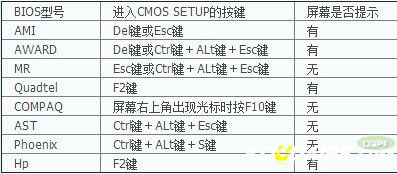
U盘重装电脑BIOS设置方法图1
而笔记本方面,不同的笔记本进入BIOS方法不同,这就造成了许多人进BIOS的时候的烦恼:
Thinkpad/IBM(冷开机按F1,部分新型号可以在重新启动时启动按F1)
HP(启动和重新启动时按F2)
SONY(启动和重新启动时按F2)
Dell(启动和重新启动时按F2)
Acer(启动和重新启动时按F2)
Toshiba(冷开机时按ESC然后按F1)
Compaq(开机到右上角出现闪动光标时按F10,或者开机时按F10)
Fujitsu(启动和重新启动时按F2)
大多数国产和台湾品牌(启动和重新启动时按F2)台式机进入BIOS开机时候请多按del键,
就可以进入BIOS 这些东西和主板厂商有关的,一般都是主板决定的。
第二种进入BIOS设置程序的方法
U盘启动可以让我们在不使用其他磁盘介质的情况下,让U盘可以进行临时启动。不同品牌的电脑主板BIOS启动的快捷方法也不同,几种不同品牌常用启动热键,如图2所示:
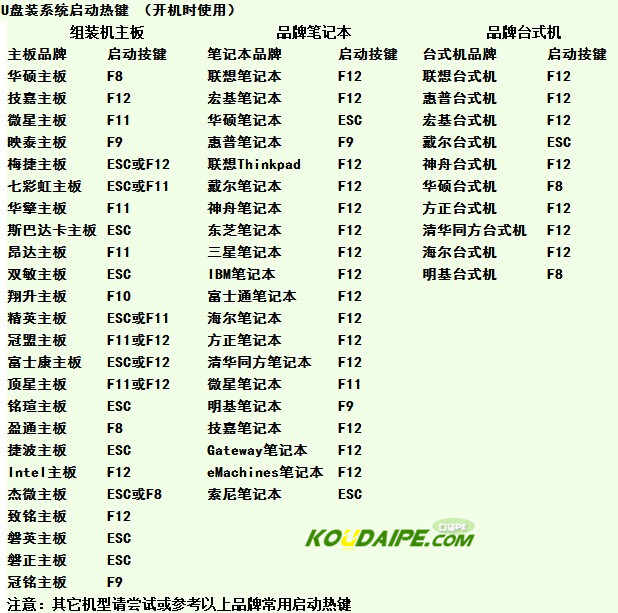
U盘重装电脑BIOS设置方法图2
想要学习安装系统的网友可以参考笔记本怎么重装系统教程。
以上的全部内容就是windows之家小编为网友们带来的U盘重装电脑BIOS设置方法了,既然网友们都这么期待U盘重装电脑BIOS设置方法,那就赶快把设置方法给收藏起来吧。也可以分享给身边好朋友,让大家都可以受益匪浅。我们下篇教程再见。
猜您喜欢
- 装机高手告诉你如何用u盘装系统..2017-07-29
- 小编告诉你怎么使用U盘修复软件..2017-08-30
- u盘提示写保护,小编告诉你u盘提示写保..2018-03-21
- 电脑店u盘装系统教程,小编告诉你电脑..2018-01-29
- 电脑装系统怎么装u盘装系统的图文教程..2023-04-21
- win7我的电脑里没有u盘图标怎么办..2017-03-27
相关推荐
- 华硕usb无线网卡驱动,小编告诉你如何.. 2017-11-27
- 小编告诉你电脑启动蓝屏该怎么办.. 2017-09-09
- u盘提示格式化怎么修复?小编告诉你修.. 2017-11-04
- 安全拔出U盘方法 2017-03-23
- 金山u盘卫士下载推荐 2017-04-09
- U盘坏区检测方法 2017-01-25





 魔法猪一健重装系统win10
魔法猪一健重装系统win10
 装机吧重装系统win10
装机吧重装系统win10
 系统之家一键重装
系统之家一键重装
 小白重装win10
小白重装win10
 最新离线快速刷QQ空间流量v1.1绿色版(qq空间刷流量软件)
最新离线快速刷QQ空间流量v1.1绿色版(qq空间刷流量软件) 深度技术win10系统下载32位专业版v201807
深度技术win10系统下载32位专业版v201807 Windows优化大师 v7.9去广告下载(全能系统优化)
Windows优化大师 v7.9去广告下载(全能系统优化) 萝卜家园ghost win10 x86专业版v201612
萝卜家园ghost win10 x86专业版v201612 深度技术win8 32位专业版系统下载 v1903
深度技术win8 32位专业版系统下载 v1903 ATIWinflash v2.0.1.14 绿色免费版 ATI显卡BIOS刷新工具
ATIWinflash v2.0.1.14 绿色免费版 ATI显卡BIOS刷新工具 送货单打印软
送货单打印软 小白系统ghos
小白系统ghos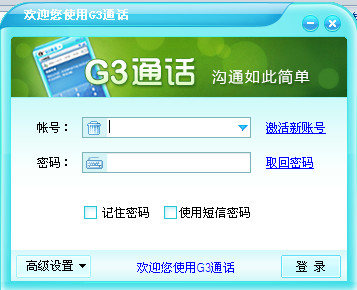 免费通电话工
免费通电话工 小白系统 gho
小白系统 gho 360安全浏览
360安全浏览 老毛桃ghost
老毛桃ghost  Mini Chrome
Mini Chrome Memory Stick
Memory Stick AudioDirecto
AudioDirecto YY语音 6.0.0
YY语音 6.0.0 小白系统Ghos
小白系统Ghos 小白系统Ghos
小白系统Ghos 粤公网安备 44130202001061号
粤公网安备 44130202001061号